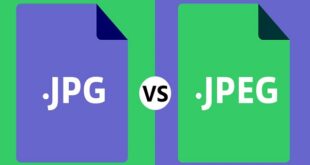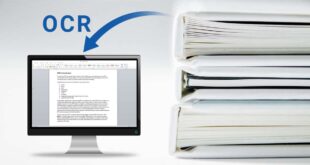لتحسين جودة الصور بالفوتوشوب إليك هذه الميزة
تعد ميزة Super Resolution بمثابة تقنية رائعة تستخدم الذكاء الاصطناعي من أجل تحسين جودة الصور بالفوتوشوب، كما إنها تعتبر طريقة مفيدة لبث روح جديدة في اللقطات القديمة وطباعة صور أكبر مع ضعف عدد وحدات البكسل في العرض والارتفاع.
ولبناء ميزة Super Resolution، دربت شركة أدوبي تقنية الذكاء الاصطناعي Sensei الخاصة بها على ملايين الصور الحقيقية.
وقارنت الميزة النسخ الأصلية مع إصدارات بربع الحجم حتى يتمكن النظام من تعلم أفضل طريقة، وهي تطبق هذا السلوك على صورك الخاصة، حيث تجري تخمينات مدروسة جيدًا حول كيفية تحسين جودة الصور بالفوتوشوب وزيادة دقة هذه الصور.
وتعمل Super Resolution من خلال أداة Adobe Camera Raw في فوتوشوب.
وقامت أدوبي بتدريب الميزة للعمل على الصور الأولية الخام RAW، وهو التنسيق الذي يفضله هواة الصور والمحترفون لمرونة التحرير وجودة الصورة.
لكن Super Resolution يمكن أن تعمل عبر الصور التقليدية، مثل JPEG و HEIC التي يلتقطها هاتفك.
ونحاول من خلال هذا المقال شرح كيفية استخدام Super Resolution من تلقاء نفسها، ومن ثم كيفية تطبيقها عبر ملفات JPEG من أجل تحسين جودة الصور بالفوتوشوب.
استخدام Super Resolution في Adobe Camera Raw:
من أجل استخدام ميزة Super Resolution يجب فتح ملف صورة خام، حيث يفتح فوتوشوب ملفات الصور الخام في أداة Adobe Camera Raw مباشرة، وانقر بزر الفأرة الأيمن بعد ذلك فوق الصورة وحدد خيار التحسين.
يظهر مربع حوار معاينة محسنة مع خيارين للتحكم في العملية، ويعمل الخيار الأول المسمى “Raw Details” الذي أضافته أدوبي في 2019 على تحسين كيفية عرض الملفات الخام.
ويوجد أدناه خيار “Super Resolution”، ويجب التأكد من تحديد مربع الاختيار، ولمشاهدة النتائج المتوقعة، يمكنك تحريك صورة المعاينة، أو النقر فوق رمز العدسة المكبرة للتصغير ومن ثم النقر مرة أخرى على التصحيح الذي تريد فحصه.
انقر بعد ذلك فوق الزر تحسين وانتظر، حيث يُظهر فوتوشوب تقديره للمدة التي تستغرقها العملية – عدة دقائق في بعض الحالات – لكن غالبًا ما يتم إجراؤها بشكل أسرع في الاختبار، وأحيانًا بضع ثوانٍ لتحويل الصور بدقة 12 ميجابكسل إلى 48 ميجابكسل.
وتأتي بعد ذلك مرحلة الضبط الدقيق، ويفضل التكبير من أجل تعديل التفاصيل، مثل: الحدة والملمس وتقليل الضوضاء، باستخدام أشرطة التمرير الموجودة عبر الحافة اليمنى للأداة.
وفي النهاية انقر على زر Done لحفظ الإصدار الجديد بجوار الأصل مع إضافة “-Enhanced” إلى اسم الملف الخاص بك.
انقر بعد ذلك فوق الزر تحسين وانتظر، حيث يُظهر فوتوشوب تقديره للمدة التي تستغرقها العملية – عدة دقائق في بعض الحالات – لكن غالبًا ما يتم إجراؤها بشكل أسرع في الاختبار، وأحيانًا بضع ثوانٍ لتحويل الصور بدقة 12 ميجابكسل إلى 48 ميجابكسل.
وتأتي بعد ذلك مرحلة الضبط الدقيق، ويفضل التكبير من أجل تعديل التفاصيل، مثل: الحدة والملمس وتقليل الضوضاء، باستخدام أشرطة التمرير الموجودة عبر الحافة اليمنى للأداة.
وفي النهاية انقر على زر Done لحفظ الإصدار الجديد بجوار الأصل مع إضافة “-Enhanced” إلى اسم الملف الخاص بك.
البوابة العربية للأخبار التقنية
اقرأ ايضاً:قوانين التكنولوجيا وقواعد الإنترنت التي لا يعرفها الكثير
 وكالة أوقات الشام الإخبارية
وكالة أوقات الشام الإخبارية